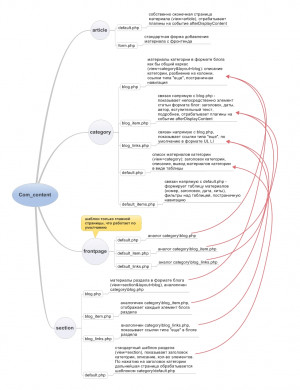Раздел Настройки Joomla 3. Joomla как настроить
Как правильно настроить Joomla 3? Общие настройки

В главном меню Joomla есть целый раздел по настройкам всего нашего сайта, который включается в себя как и жизненно важные настройки так и дополнительные. В этом уроке мы разберемся во всем многообразии основных настроек Joomla, обратим внимание на самые необходимые.
Общие настройки системы расположены в пункте меню: "Система".

1. Общие настройки сайта
В первой группе настроек бросается в глаза первый пункт: "Название сайта". Очень важное поле, которое влияет на популярность вашего сайта. Данное название учитывается поисковыми системами (Google, Яндекс) и при совпадении запросов с вашим заголовком высока вероятность попадания именно вашего сайта в топ-10.
Данный текст попадает в заголовки всех страниц(при задании еще одной настройки).

Следующие пункты отвечают за выключенное состояние сайта. Т.е. при необходимости можно закрыть доступ к вашему ресурсу, но не вам - вы всегда сможете попасть на сайт по логину и паролю.
Можно отредактировать сообщение, которое будет уведомлять пользователей о состоянии сайта.

Кроме сообщения можно вывести и изображение, которые помещается сверху. При необходимости можно отредактировать страницу полностью.

Следующий ряд настроек играет второстепенную роль, наиболее важным из них стоит отметить поле: "Редактор по умолчанию".

В соответствии с выбранным редактором меняется его функциональность и внешний вид во всех текстовых полях. Внешний вид одного из редактора можно увидеть на следующей картинке:

Поле CAPTCHA позволяет устанавливать дополнительные поля на сайте, как пример: капчу можно увидеть в форме регистрации. Однако, чтобы установить капчу, вам понадобиться получить ключ и внести его в плагин.

Следующий ряд также, не отличается особой важностью для нашего сайта. Стоит обратить внимание только на поле "Длина списка по умолчанию".

В поле нужно выбирать количество отображаемых элементов списка. Список отображается во всех менеджерах Joomla. Удобнее всего устанавливать число 100.

1.1. Метаданные всех страниц
В разделе метаданных, очень важно заполнить все необходимые поля:
Meta-тег Description, который отвечает за описание вашего сайта. Описание нужно в первую очередь для поисковиков. Описание будет привязываться ко всем страницам, на которых нет этого описание. Поэтому в данном поле коротко опишите особо важную информацию о вашем сайте.
Meta-тег Keywords, менее важное поле, но все же лучше заполнить, вдруг пригодиться поисковику.
Meta-тег Robots лучше не трогать - это запрет на индексацию и попадания ваших страниц в поиск.
В Авторстве лучше указать свое имя, фамилию.

1.2. Настройки SEO
Жизненно важным является пункт "Включать названия сайта в заголовок страницы", который, как мы говорили в начале отвечает за формирование заголовков для поисковых систем. После включения вы сможете просмотреть результат наведя на вкладку. Название страницы (во вкладке) будет иметь вид: "Название материала - Название сайта".
Пункт SEF отключать не нужно, т.к. он формирует удобные для поисковиков адреса (при создании любой страницы).
Суффикс к URL - добавляется расширение .html к страницам такого формата.

2. Общие настройки системы
В пункте расположены некоторые полезные настройки по работе с Joomla.
Путь к каталогу логов, отвечает за сохранение файлов об ошибках сайта.
Кэширование предназначено для уменьшения нагрузки на сервер путем сохранения файлов в браузер.
Время жизни сессия - временное значение, которое нужно задать. Определяет время после которого нужно будет заного войти по логину и паролю. Лучше выбирать побольше.

3. Общение настройки сервера
Пункт в котором можно изменять служебные данные. Изменят данные о сервере, которые при бездумном обращении повлекут за собой сбой сайта. Системные данные лучше изменять например, тогда, когда необходимо перенести сайт на Хостинг, тогда нужно вносить данные сервера именно этого хостинга, а не локального.

Безобидным и полезным являются пункты "E-mail сайта" и "Отправитель письма".
"E-mail сайта" - почтовый ящик на который будут приходить всевозможные объявления, данные о зарегистрированном пользователе и тд. Укажите свой рабочий e-mail.
"Отправитель письма" - имя отображаемое в заголовке письма, важный пункт, когда вы будете рассылать письма. Можно внести ваше имя, если это блог, а можно и название сайта.

4. Общие настройки прав
В пункте выбираются все привилегия для пользователей. Но менять их стоит только в сознательной необходимости - все права уже отобраны лучшим образом. Но можно к примеру, добавить возможность всем зарегистрированным пользователям создавать материалы и отправлять нам на проверку.

5. Общие настройки фильтров текста
Запрещает ряд тегов и атрибутов для ввода в любое поле на сайте. К примеру, можно отключить ввод ссылок тем пользователям, которые публикуют материалы со страниц сайта.

Настройки Joomla достаточно многообразны и здесь мы рассмотрели только общие из них - те которые задаются в первую очередь и остаются в памяти.
uscms.ru
Блог статей, настройки Joomla 3 сайта
Раздел содержит статьи обо всех возможных настройках сайта Joomla 3.x не затрагивая, кода. Первичная настройка Joomla 3 после установки, локализация Joomla, настройка основных и сторонних плагинов и компонентов. Настройка и размещение модулей. Меню и модули административной панели Джумла, настройка прав доступа пользователей к управлению расширениями и настройками Joomlaсайта. Уровень-начинающий.

Я не буду агитировать вас, за мобильную версию сайта. Просто покажу, какой способ показывать ваш сайт на мобильных устройствах лучший.

Оптимизация сайта для поисковых систем важнейшая задача, влияющая на позиции сайта в выдаче. На сегодня CMS Joomla имеет полный набор инструментов для хорошей оптимизации сайта под требования поисковых систем. Можно обойтись без сторонних расширений.

Если на вашем сайте пользователи активно используют поиск по сайту или вы понимаете, что он поиск вам просто необходим, есть возможность улучшить простой поиск, сделав его интеллектуальным (умным). Достаточно проверить включение компонента и включить плагины умного поиска и проиндексировать сайт.
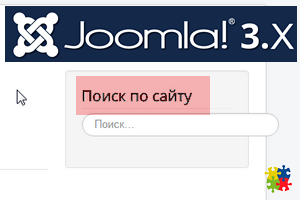

Я не встречал сайтов, на которых не было, хотя бы одного меню. Несомненно, меню улучшает навигацию сайта, позволяя посетителю лучше ориентироваться на его страницах. В системе Joomlaесть возможность создания, нескольких меню, которые можно разместить на выбранных страницах сайта. Система позволяет создавать, как горизонтальные, так и вертикальные меню и выбирать страницы для их показа.
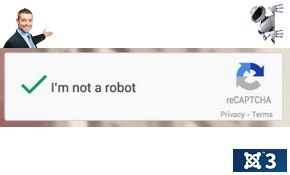
Капча Joomla 3, входящая в систему называется, Captchare captha, а вернее плагин который активирует применение капча на сайте Joomla 3, называется Captcha recaptha и дает её сервис Captcha Google. Нужна капча, для отсеивания машиной регистрации на сайте и актуальна, если вы уделяете большое внимание работе с посетителями, клиентами и комментированию на сайте.

Настройка почты Joomla 3 нужна, если вы собираетесь делать новостные рассылки со своего сайта. В настройках почты Joomla 3 есть два принципиально разных подхода. Оба подхода отражены в общих настройках Joomla и каждая из настроек имеет свои особенности. Об особенностях настройки почты Joomla 3 и пойдет речь в этой статье.

Здесь Вы узнаете, что такое кэш страниц, модулей и компонентов Joomla 3. А также как включить и использовать три типа кэша Joomla 3. Процесс кэширования страниц и отдельных частей страниц сайта сделанного на CMS Joomla, заключается в запоминании системой, своих действий по вызову страницы (или её частей) и сохранении этой информации в так, называемом, кэше сайта.

Прочитав эту статью, вы сможете поменять стиль административной панели Joomla 3.x, поменять классические цвета и логотип Joomla, а также убрать или дополнить страницу административной панели не стандартными модулями. Эти настройки Joomlaне относятся к принципиальным настройкам, а скорее относятся к повышению настроения, а может быть, усиления корпоративной солидарности.

Общие настройки Joomla 3 это настройки системы, относящиеся ко всему сайту в целом. Нельзя сказать, что после установки Joomla система не будет работать. Все общие настройки выставлены по умолчанию, и в принципе сайт будет функционировать и на этих настройках. Но, как вы понимаете, сайт ресурс индивидуальный и лучше самому «пройтись» по общим настройкам и если не исправить, то хотя бы познакомиться с ними. В этой статье мы изучим общие настройки Joomla 3.
Общие настройки Joomla 3: подробное описание
class="eliadunit">
Вступление
Общие настройки Joomla 3, хоть и выставлены по умолчанию, но познакомиться с ними нужно, что мы и сделаем в этой статье.
Примечание: Вообще говоря, общие настройки Joomla 3 делятся на общие настройки системы и общие настройки компонентов. В этой статье мы знакомимся, только с общими настройками системы.
После страницы авторизации, открывается главная страница административной части сайта - «Панель управления», с которой и начнем общие настройки Joomla 3 - система. Напомню, с панелью управления мы знакомились в статье: «Знакомство с панелью администрирования Joomla 3».
Общие настройки системы Joomla 3
- Откройте вкладку «Общие настройки» из верхнего админ. меню или панели быстрого доступа;
- Общие настройки включают пять вкладок:
- Сайт;
- Система;
- Сервер;
- Права;
- Фильтры текста.
Отмечу, что Joomla 3.2, а именно эту версию я выбрал для демонстраций, отличается хорошими всплывающими подсказками на каждом пункте общих настроек. Поэтому, подробно разбирать каждый пункт общих настроек не имеет смысла, остановлюсь на принципиальных настройках требующих пояснения.
Познакомимся со всеми вкладками «Общие настройки».
Вкладка «Сайт»
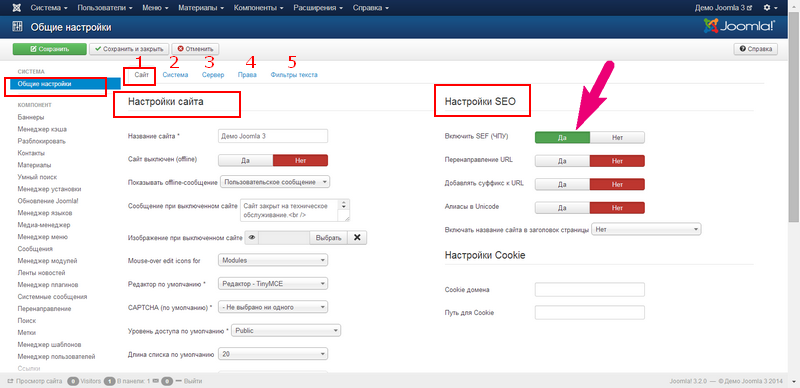
Появился новый пункт настроек: Mouse-over edit icons for. Если вы активируете этот пункт, то на сайте появятся иконки редактора, на каждом модуле сайта. Это позволит редактировать модули сайта непосредственно из frontend сайта.
Длина списка по умолчанию: Установлено 20. Это значит, что во всех списках административной части, на одном листе будет 20 пунктов. Например: у вас 30 статей. На одном листе материалов будет список из 20 статей, следующие будут на другом листе.
Настройки метаданных
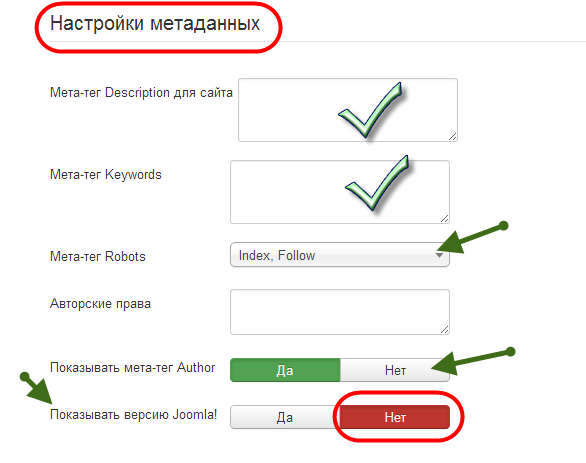
Обязательно заполните Мета-тег Description для сайта и Мета-тег Keywords, если вас волнует оптимизация сайта. Эти теги предназначены для поисковых систем. Мета-тег Description это общее описание сайта, длиной 160-180 знаков. Мета-тег Keywords, хоть и не читается некоторыми поисковиками, но тоже не помешает. Помните, что в этих настройках эти теги относятся ко всему сайту, то есть в них нужно сосредоточить самую общую идею вашего сайта.
Если хотите скрыть сайт от поисковиков, есть пункт настроек Noindex (прячем от Яндекс), Nofollow (прячем от Google).
Пункт «Показывать мета-тег Author» важен, если вы позиционируете себя в соц. сетях (Google+,Facebook) и планируете писать статьи под своим именем.
Настройки SEO
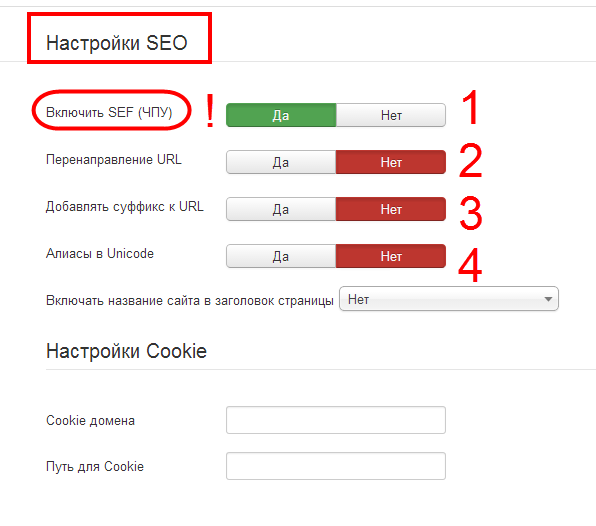
Настройки SEO, очень важный пункт общих настроек. Здесь ситуация в следующем. Можно пойти двумя путями. Первый путь, использовать внутренние SEO инструменты системы, то есть не устанавливать никакие SEO расширения. В этом случае, в настройках SEO обязательно включаете пункт: Включить SEF (ЧПУ). Остальные пункты по желанию.
Перенаправление URL: якобы включение этого пункта, позволит системе перехватывать старые ссылки и перенаправлять их на новые. Работает очень сомнительно, а вот проблемы с сервером могут быть. Поэтому рекомендую «Нет».
Добавлять суффикс к URL: Включение этого пункта добавит к ссылкам, суффиксы по соответствии с типом документа. Добавление суффикса, позволяет «маскировать» динамические страницы под статические и по некоторым мнениям это может положительно влиять на продвижение страниц сайта.
class="eliadunit">Алиасы в Unicode: если включить этот пункт настроек, то в алиас статей вместо латинских букв, будет на кириллице (смотри фото). Советую этот пункт не включать.
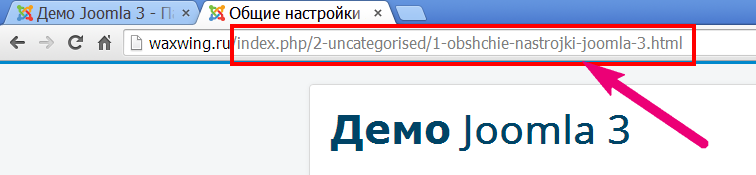

Включать название сайта в заголовок страницы. Этот пункт SEO настроек известный SEO прием, правда, название сайта будет до или после названия статьи через дефис, а не через принятый вертикальный слеш.
Второй путь SEO настроек, предполагает использование SEO расширений. Это правильный путь оптимизации Joomla. Если вы выбираете его, то в «Настройки SEO» вам нужно включить, только первый пункт «Включить SEF (ЧПУ) – Да».
Общие настройки – Система
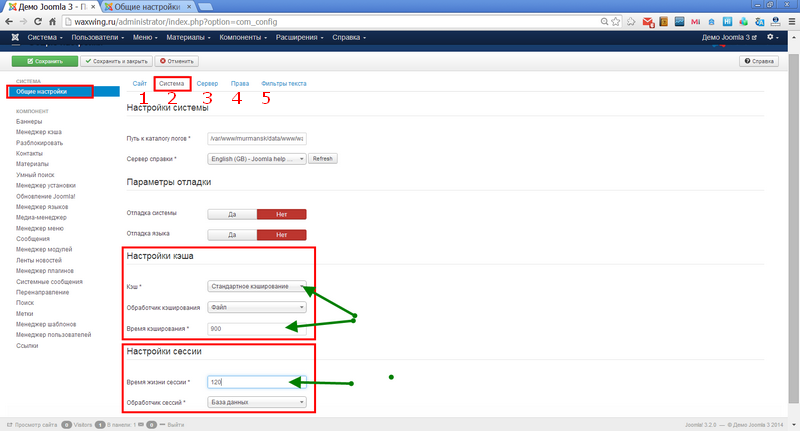
На этой вкладке настроек важно включить кэш и установить время кэширования (в минутах). Кэширование снижает нагрузку на сервер и уменьшает время загрузки страниц. Обычно, время кэширования ставят 900 минут.
Время жизни сессии это время, которое вы можете работать в административной панели без повторной авторизации.
Общие настройки - Сервер
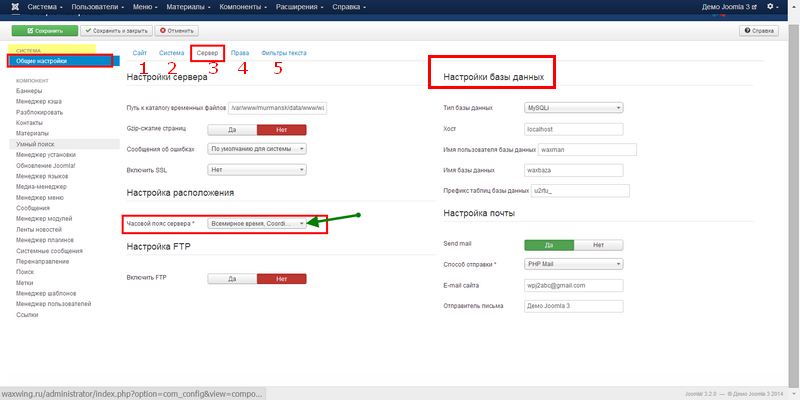
- Пункт Gzip-сжатие страниц лучше не включать. Многие шаблоны имеют подобные настройки и велика вероятность конфликтов.
- Часовой пояс сервера: Здесь выставите свой часовой пояс.
Настройки базы данных
Здесь ничего не меняйте. В этих пунктах отражены учетные данные вашей базы данных, которые вы вписывали при установке системы.
Общие настройки-Права и общие настройки-Фильтры текста на этом этапе оставьте по умолчанию. В них вы как Super User имеете все права на управление всем контентом, остальные группы пользователей могут только просматривать материал на сайте.
Настройка почты
О подробных настройках почты, лучше почитать отделюную статью: Подробная настройка почты Joomla 3
После выполнения всех настроек, можно считать, что общие настройки Joomla 3 завершены и сайт готов к работе.
©Joomla3-x.ru
Другие статьи раздела: Администрирование Joomla 3
class="eliadunit">
joomla3-x.ru